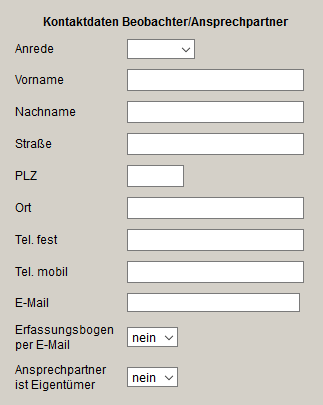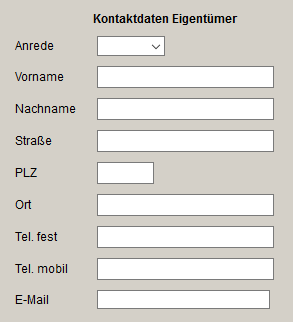Inhaltsverzeichnis
Stammdaten der Horststandorte bearbeiten
In dieser Eingabemaske haben Sie die Möglichkeit, die Stammdaten bestehender Horststandorte (wie z.B. Verortung, Nestunterlage, Sichtbarkeit in Karte etc.) zu verwalten.
Darüber hinaus können Sie bei Bedarf neue Horststandorte anlegen, wenn in Ihrer Betreuungsregion beispielsweise ein neuer Nestmast errichtet worden ist oder ein Baum von einem Brutpaar neu besiedelt wurde.
Bearbeitung der Stammdaten bestehender Horststandorte
Um die Stammdaten eines bestehenden Horststandortes zu bearbeiten, legen Sie in der Horststandort-Auswahlliste zunächst den gewünschten Horststandort fest (siehe Abbildung).
Sie erhalten dann für diesen Horststandort eine Eingabemaske angezeigt, die ihrerseits wiederum aus drei Teilen besteht:
- Angaben zum Horststandort
- Kontaktdaten Beobachter/Ansprechpartner
- Kontaktdaten Eigentümer
Angaben zum Horststandort
Die Angaben zum Horststandort bestehen aus den folgenden Eingabefeldern:
| Eingabefeld | Eingabewert |
|---|---|
| Bezeichnung (intern) | Legen Sie hier die interne Bezeichnung des Horststandortes fest. Häufig besteht sie aus dem entsprechenden Ortsnamen, ggfs. einer fortlaufenden Nummer (falls in dem Ort mehrere Horststandorte vorhanden sind) und ggfs. dem Namen des Eigentümers. Diese interne Bezeichung wird nur Ihnen angezeigt. In öffentlich verfügbaren Übersichtskarten oder tabellarischen Auflistungen wird nicht die interne, sondern die folgende öffentliche Bezeichnung angezeigt. |
| Bezeichnung (öffentlich) | Legen Sie hier die öffentliche Bezeichnung des Horststandortes fest. Häufig besteht sie aus dem entsprechenden Ortsnamen und ggfs. einer fortlaufenden Nummer (falls in dem Ort mehrere Horststandorte vorhanden sind). In einigen Fällen werden auch Namenskürzel der Eigentümer verwendet. Auf den vollständigen Namen von Eigentümern sollten Sie an dieser Stelle aus Datenschutzgründen verzichten. |
| X-Koordinate | In diesem Feld steht die X-Koordinate des Horststandortes, angegeben als Dezimalgrad des Weltkoordinatensystems (= Länge). Klicken Sie mit der linken Maustaste auf dieses Feld, so wird Ihnen ein Google-Luftbild angezeigt, in dem Sie die örtliche Lage des Horststandortes sehen können (siehe Abbildung unterhalb dieser Tabelle). Um den Horststandort neu zu verorten, verschieben Sie das Luftbild so lange, bis der korrekte Horststandort sichtbar ist. Alternativ können Sie den gewünschten Ortsnamen in das Suchfeld am oberen Kartenrand eingeben. Dann zoomen Sie ggfs. ausreichend in die Karte hinein und klicken mit der linken Maustaste auf den gewünschten Punkt. Dort wird dann ein neuer Marker platziert. Klicken Sie anschließend auf den grünen Button „Koordinaten übernehmen und Karte schließen“, um den neuen Standort zu speichern. Durch den roten „Abbrechen“-Button können Sie die Karte ohne Speichern verlassen. Eine Änderung des Wertes von Hand ist nicht möglich. |
| Y-Koordinate | In diesem Feld steht die Y-Koordinate des Horststandortes, angegeben als Dezimalgrad des Weltkoordinatensystems (= Breite). Klicken Sie mit der linken Maustaste auf dieses Feld, so wird Ihnen ein Google-Luftbild angezeigt, in dem Sie die örtliche Lage des Horststandortes sehen können (siehe Abbildung unterhalb dieser Tabelle). Um den Horststandort neu zu verorten, verschieben Sie das Luftbild so lange, bis der korrekte Horststandort sichtbar ist. Alternativ können Sie den gewünschten Ortsnamen in das Suchfeld am oberen Kartenrand eingeben. Dann zoomen Sie ggfs. ausreichend in die Karte hinein und klicken mit der linken Maustaste auf den gewünschten Punkt. Dort wird dann ein neuer Marker platziert. Klicken Sie anschließend auf den grünen Button „Koordinaten übernehmen und Karte schließen“, um den neuen Standort zu speichern. Durch den roten „Abbrechen“-Button können Sie die Karte ohne Speichern verlassen. Eine Änderung des Wertes von Hand ist nicht möglich. |
| TK25-Nr. /Quadrant | Dieses Feld gibt die deutschlandweit einheitliche Nummer des Messtischblatts bzw. der TK25-Karte sowie des Quadranten wieder, in dem der Horststandort liegt. Dieser Eintrag wird automatisch ermittelt, nachdem Sie den Horststandort im Google-Luftbild korrekt platziert haben (siehe X- oder Y-Koordinate). |
| TK25-Name | Dieses Feld gibt den deutschlandweit einheitlichen Namen des Messtischblatts bzw. der TK25-Karte wieder, in dem der Horststandort liegt. Dieser Eintrag wird automatisch ermittelt, nachdem Sie den Horststandort im Google-Luftbild korrekt platziert haben (siehe X- oder Y-Koordinate). |
| Straße | In diesem Feld kann der Straßenname mitsamt der Hausnummer des Horststandortes festgelegt werden. |
| PLZ | In diesem Feld kann die Postleitzahl des Horststandortes festgelegt werden. |
| Ort/Ortsteil | In diesem Feld sollte der Ortsteil bzw. Ort des Horststandortes festgelegt werden. Falls kein Wert angegeben wird, werden die Angaben zum Horststandort in der öffentlich verfügbaren Übersichtskarte nur unvollständig angegeben. |
| Gemeinde | In diesem Feld sollte die Gemeinde des Horststandortes festgelegt werden. Falls kein Wert angegeben wird, werden die Angaben zum Horststandort in der öffentlich verfügbaren Übersichtskarte nur unvollständig angegeben. Falls der Name der Gemeinde dem Namen des Ortes entspricht, sollte der Wert doppelt eingetragen werden, da es ansonsten in der Karte zu unvollständigen Angaben kommt. |
| Teilregion | Falls Ihre Betreuungsregion, z.B. aus historischen Gründen, in weitere Teilregionen unterteilt ist, können Sie hier für jeden Horststandort den Namen der entsprechenden Teilregion eintragen. |
| Place-Code (Beringungszentrale) | Dieser Wert ist vor allem dann wichtig, wenn Sie Ihre Ring-Daten in die Ring 2.0-Datenbank der Beringungszentralen exportieren möchten. Hierfür können Sie einen von der Beringungszentrale vorgegebenen Place-Code des Horststandortes auswählen, wenn dieser von der Standard-Einstellung abweicht, die in Ihren Nutzer-Einstellungen festgelegt ist. Wenn hier der Wert „Standard“ angezeigt wird, wird bei einem Export Ihrer Ring-Daten in die Datenbanken der Beringungszentralen die Angabe übernommen, die Sie in Ihren Nutzer-Einstellungen in der Option „Place-Code“ getätigt haben. |
| Horststandort auf Karte anzeigen | Wählen Sie hier „ja“ aus der Auswahlliste aus, damit der Horststandort in der Übersichtskarte angezeigt wird. Bei der Auswahl von „nein“ wird dieser Horst in der Übersichtskarte nicht angezeigt. |
| Horstcharakteristik | Wählen Sie hier die passende Nestunterlage aus der Auswahlliste aus. Eine Auswahl sollte erfolgen, da ansonsten die Angaben zum Horststandort in der Übersichtskarte unvollständig wären. |
| Horsthöhe (in m) | Hier können Sie, falls bekannt, die Höhe des Horststandortes in Metern eintragen. |
| Jahr der Gründung und des Erlöschens des Horstes | Hier können Sie, falls bekannt, eintragen, ab welchem Jahr der Horst existiert bzw. existiert hatte und in welchem Jahr er erloschen ist. Bitte achten Sie darauf, dass das Jahr des Erlöschens stets nach dem Jahr der Gründung liegen muss. |
| Station | Falls in Ihrer Betreuungsregion Weißstorch-Aufzucht- bzw. -pflege-Stationen existieren, so können die relevanten Horststandorte diesen Stationen zugeordnet werden. Bitte wenden Sie sich an den Datenbank-Administrator, der die Namen dieser Stationen anlegt. |
| Bemerkungen zum Horststandort | Hier können Sie eigene Bemerkungen zum Horststandort eingeben. |
| Urspüngliche Horst-ID | In diesem Feld wird ggfs. die ID des Horststandortes aus der ursprünglichen Datenbank angezeigt. Die ursprüngliche ID kann dabei helfen, zu einem späteren Zeitpunkt noch einmal Einträge aus der „neuen“ mit der „alten“ Datenbank zu vergleichen. Falls keine ID vergeben ist, kann diese einmalig eingetragen, dann aber nicht mehr geändert werden. |
| Weitere Felder | Die weiteren Felder sind nicht editierbar. Sie werden teilweise dafür benötigt, die Ringdaten in die Ring 2.0-Datenbank zu exportieren. |
Google-Luftbild zur Platzierung des Horststandortes:
Kontaktdaten Beobachter/Ansprechpartner
In der Eingabemaske „Kontaktdaten Beobachter/Ansprechpartner“ haben Sie die Möglichkeit, die Kontaktdaten der Person einzutragen, die Ihnen ggfs. die Beobachtungen vom Horststandort übermittelt bzw. die Unterhaltung des Horstes übernommen hat (siehe Abbildung).
Bitte beachten Sie, dass es nicht ausgeschlossen werden kann, dass diese Daten, obwohl die Datenbank passwortgeschützt ist, Unbefugten in die Hände fallen. Tragen Sie die Kontaktdaten bitte aus Datenschutzgründen nur dann ein, wenn sich die betreffende Person damit einverstanden erklärt hat.
Sollte es sich bei dieser Kontaktperson um den Grundstückseigentümer des Horststandortes handeln, dann stellen Sie das Auswahlfeld „Ansprechpartner ist Eigentümer“ auf „ja“. Hierdurch wird die Eingabemaske „Kontaktdaten Eigentümer“ ausgeblendet, da eine doppelte Eingabe der Kontaktdaten nicht erforderlich ist.
Kontaktdaten Eigentümer
In der Eingabemaske „Kontaktdaten Eigentümer“ haben Sie die Möglichkeit, die Kontaktdaten des Grundstückseigentümers des Horststandortes einzutragen (siehe Abbildung).
Bitte beachten Sie, dass es nicht ausgeschlossen werden kann, dass diese Daten, obwohl die Datenbank passwortgeschützt ist, Unbefugten in die Hände fallen. Tragen Sie die Kontaktdaten bitte aus Datenschutzgründen nur dann ein, wenn sich die betreffende Person damit einverstanden erklärt hat.
Sollte es sich bei dem Grundstückseigentümer zugleich um Ihren Ansprechpartner für die Übermittlung der Beobachtungen bzw. die Unterhaltung des Horstes handeln, dann stellen Sie das Auswahlfeld „Ansprechpartner ist Eigentümer“ auf „ja“. Hierdurch wird die Eingabemaske „Kontaktdaten Eigentümer“ ausgeblendet, da eine doppelte Eingabe der Kontaktdaten nicht erforderlich ist.
Einrichten eines neuen Horststandortes
Um einen neuen Horststandort anzulegen, scrollen Sie nach unten bis zum Eingabefeld „Hinzufügen eines neuen Horststandortes“ (siehe Abbildung).
Geben Sie dann die gewünschte Bezeichnung des Horststandortes ein und klicken auf den blauen Button „Horststandort hinzufügen“.
Der neue Horststandort wird nun angelegt. Seine Stammdaten können wie weiter oben beschrieben bearbeitet werden.
Löschen eines bestehenden Horststandortes
Jeder Horststandort, für den in der Vergangenheit Brutdaten erfasst worden sind, spielt eine wichtige Rolle für die Auswertung der Bruterfolge in den vergangenen Jahren - auch wenn dieser Horststandort heute vielleicht nicht mehr existiert. Mit einem Löschen dieser Horststandorte würden relevante Daten verloren gehen. Daher sollten Sie sich sehr sicher sein, dass Sie den zu löschenden Horststandort tatsächlich nicht mehr für Auswertungen benötigen.
Sollte Sie der Horststandort stören, weil er in den Auswahllisten der Eingabemasken angezeigt wird, obwohl er nicht mehr existiert, dann setzen Sie diesen Horststandort bitte auf "inaktiv". Er wird dann nicht mehr angezeigt und ggfs. auch bei einigen Auswertungen nicht mehr berücksichtigt.
Wenn Sie sich sicher sind, dass der Standort gelöscht werden soll, wechseln Sie bitte auf die Seite zur Inaktivierung und zum Löschen der Horststandorte.
Hinweis
- Nach der Eingabe eines neuen Wertes oder der Änderung eines bestehenden Wertes wird das Feld grün eingefärbt. Dies zeigt an, dass die Datenänderung korrekt in die Datenbank übernommen worden ist. Ein zusätzlicher Klick auf einen Speichern-Button ist nicht erforderlich.